
时间:2021-03-01 08:02:30 来源:www.win10xitong.com 作者:win10
大家在用win10系统的过程中,各位难免会遇到Win10无法共享打印机和文件的问题,确实这个Win10无法共享打印机和文件的问题对于很多用户来说比较少见,遇到了就不知道如何解决。那么这个Win10无法共享打印机和文件问题该如何才能处理呢?方法肯定是有的,我们可以参考这样的方法:1、按【Win】 【R】打开运行,键入【control】,开启【操纵面板】。2、在操纵面板中,点一下【查询方法】,挑选为【大图标】,点击打开【网络和共享中心】就行了,这样,这个问题就可以很简单的处理了。刚才只是简单的概述了一下,下面才是Win10无法共享打印机和文件详细的详尽操作技巧。

Win10无法共享打印机和文件的解决方案;
1.按[win] [r]开始运行,键入[control]并打开[操作面板]。
2.在操作面板中,点击【查询方式】,选择【大图标】,点击打开【网络与共享中心】。
3.在网络和共享中心,单击更改高级共享设置。
4.如果今天使用局域网,则在域中设置网络发现,设置为【启动网络发现】(启动后可以找到网络上的其他电子计算机和机器,其他网络上的计算机设备也可以找到这台电子计算机)。
5.另外,【启动文件和打印机共享】(启动后,网络上的客户可以基于这台电子计算机的共享资源浏览文件和复印机),点击【保存】。
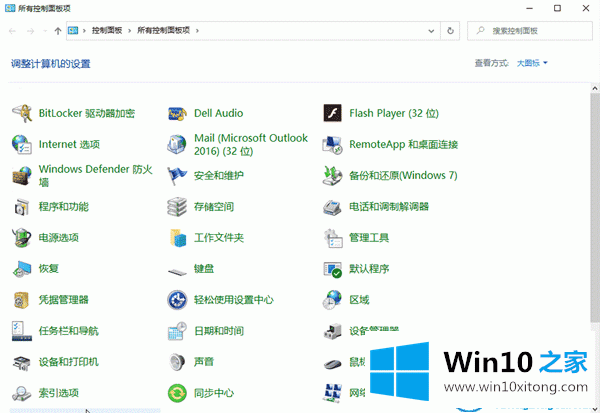
以上是Win10无法共享打印机和文件的解决方案。Win10 Home也有很多关于Win10系统软件的内容~
最后小编想说,Win10无法共享打印机和文件的详尽操作技巧非常简单,只需要一步一步的按照上面的方法去做,就可以解决了,以上的文章如果对你的问题有所帮助,希望对本站多多支持。